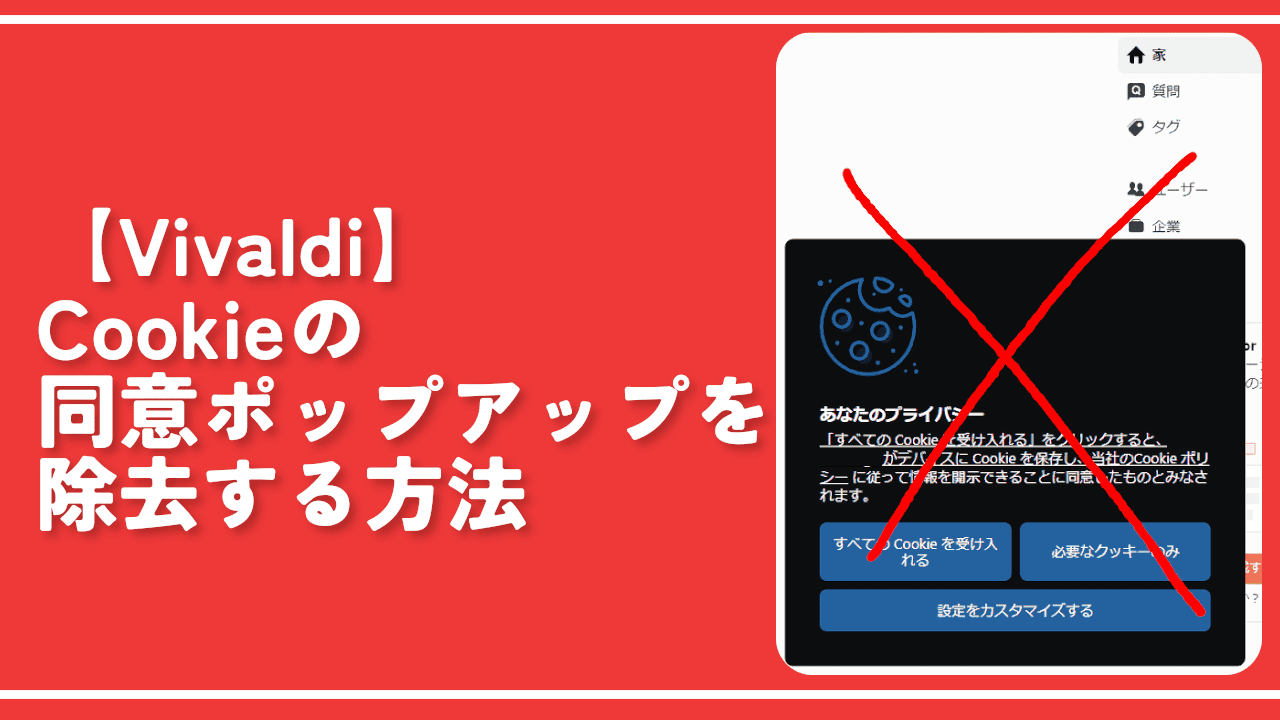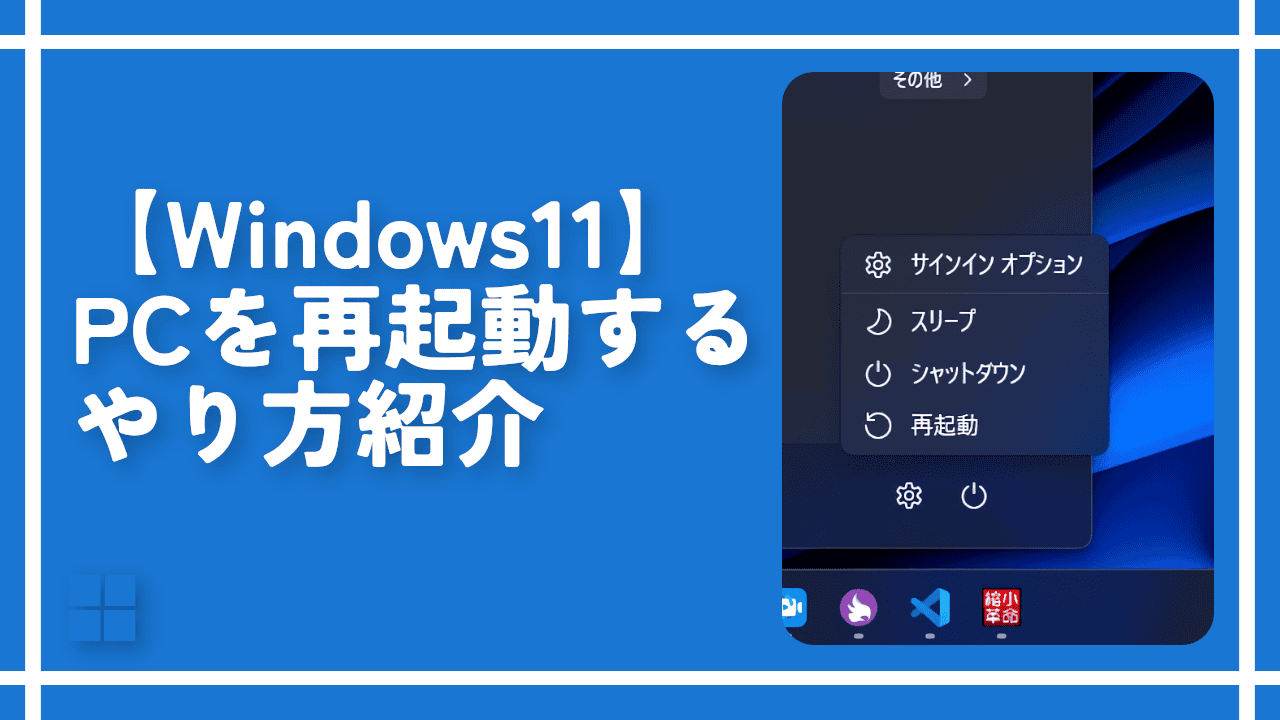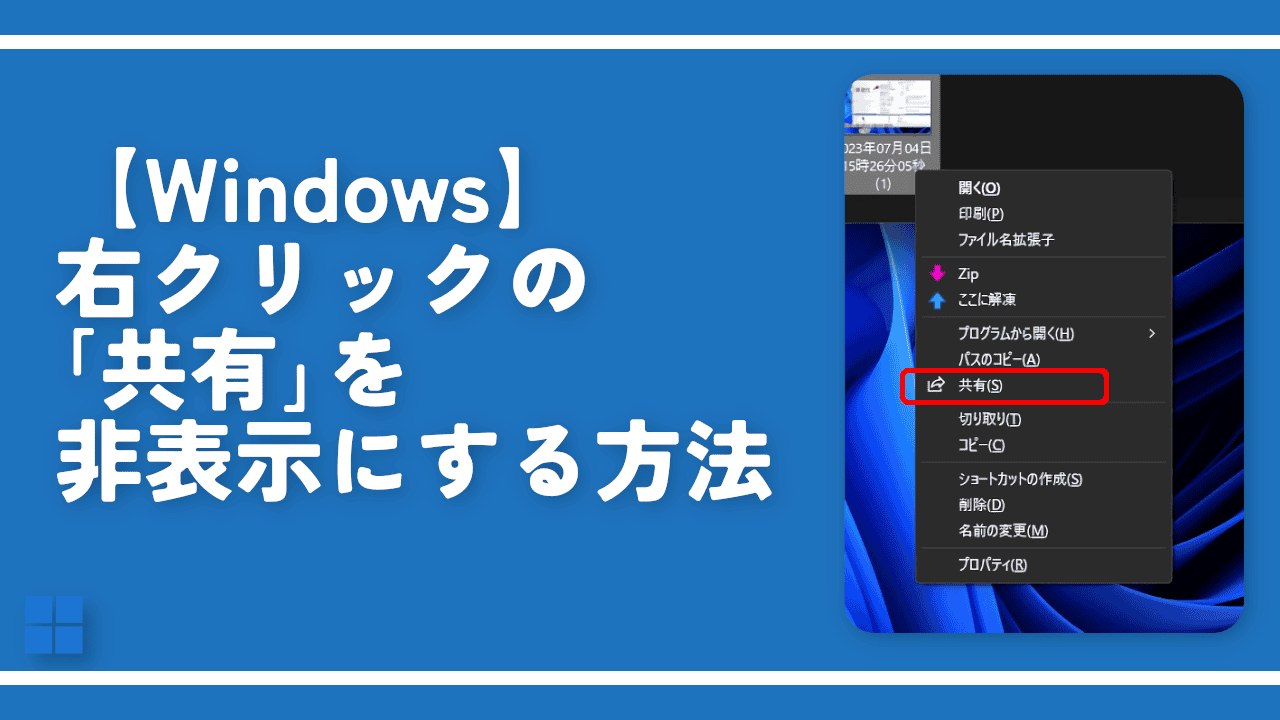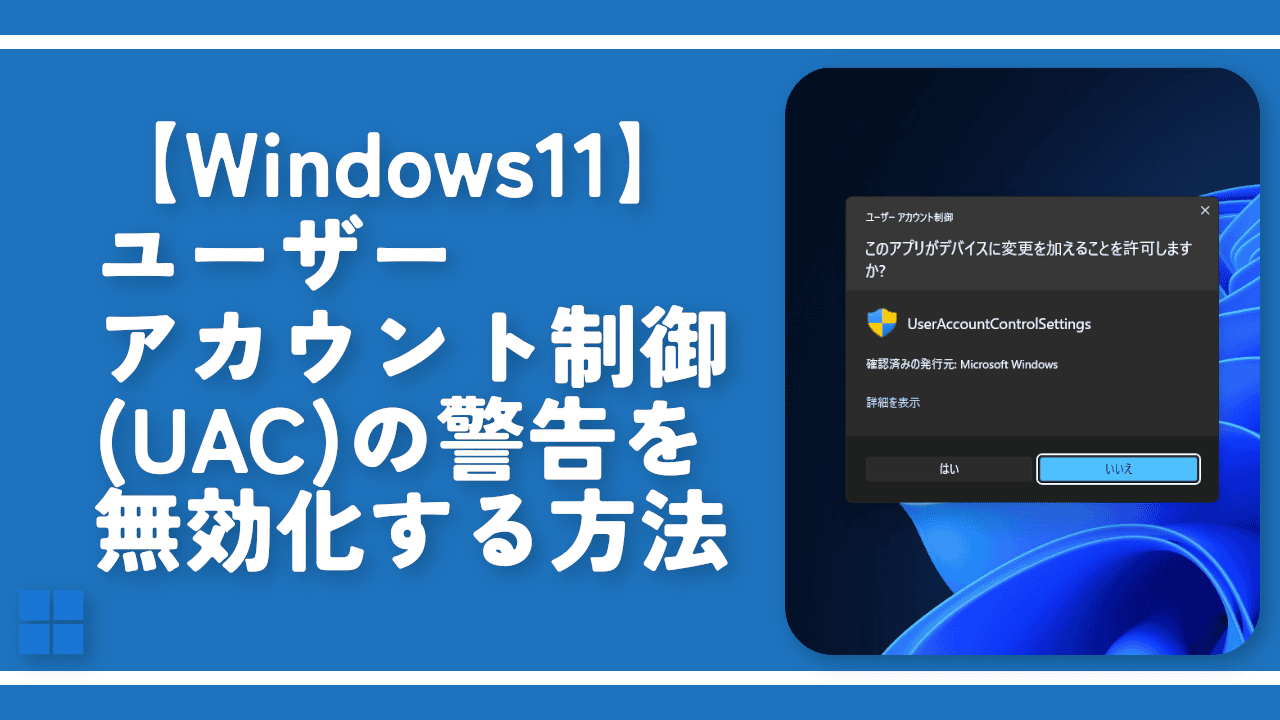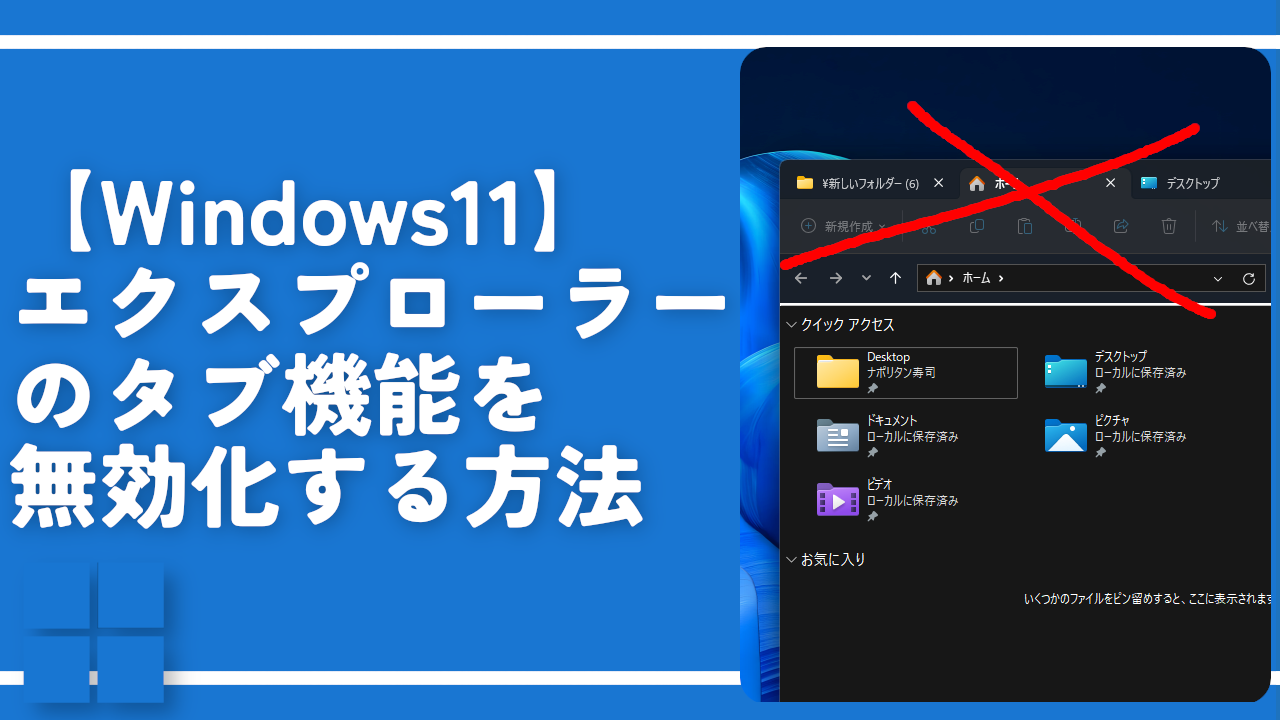【Windows11】HEVCビデオ拡張機能を無料でインストールする方法
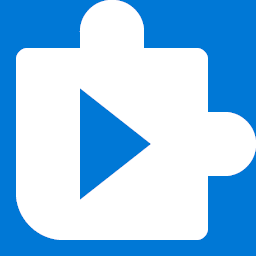
この記事では、Windows11の標準アプリ「映画&テレビ」で、HEVCコーデックの動画を再生するために必要な拡張機能「HEVCビデオ拡張機能」を、無料でインストールする方法について書きます。
Windows11に初期搭載されているメディアプレーヤーアプリ「映画&テレビ」の拡張機能である「HEVCビデオ拡張機能」は、2022年4月現在、無料インストールできます。
通常は、Microsoftストアで120円かかります。以前は無料で入手できていたようですが、いつからか有料になっちゃいました。しかし、とあるリンク経由で「Microsoftストア」を開くと、これまで通り無料で入手できます。
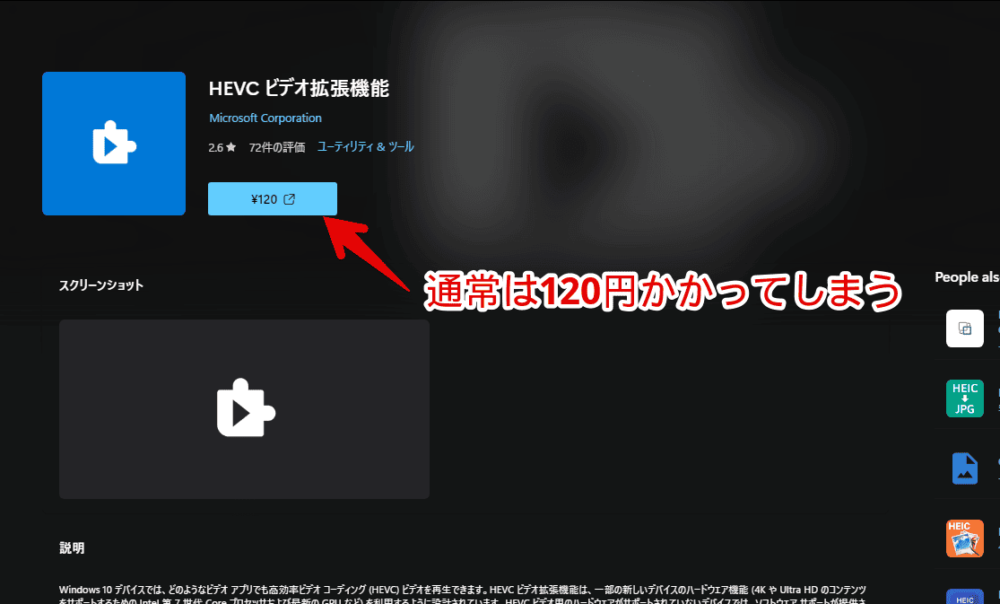
無料のアプリが有料に上書きされたわけではなく、無料で入手できるリンクはそのまま放置されて、新しく有料版のページを作ったって感じになっています。
つまり、無料のリンクを知っていれば、正規の「Microsoftストア」から無料インストールできます。
調べてみると、外部サイトから無料ダウンロードする方法を紹介している記事もありましたが、ウイルスが入っている可能性もあります。なるべく正規の「Microsoftストア」を経由することをおすすめします。
「ビデオを再生するには、コーデックが必要です」と表示されたけど、120円は払いたくない…という方、参考にしてみてください。2分もあれば、インストールできます。
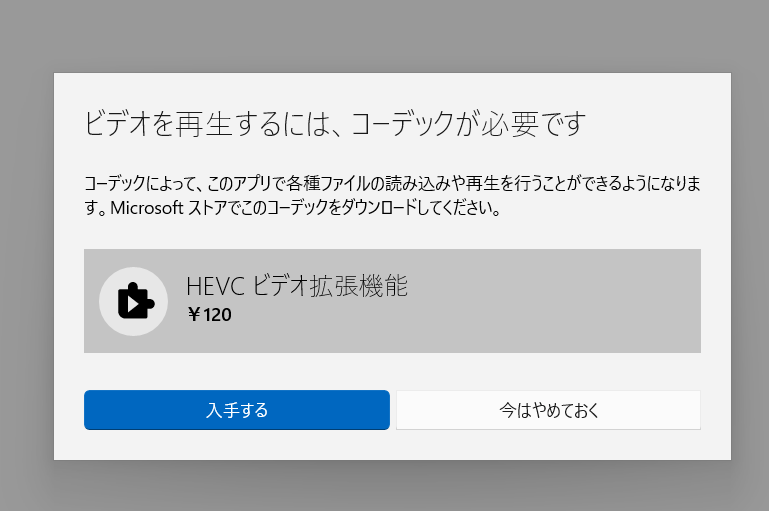
本記事は、Windows11での内容ですが、恐らくWindows10でも可能です。試していないので分かりません。
本記事の方法は、いつ対策されるか不明です。無料版が存在している限りは使えると思いますが、いつかは廃止されると思います。今のうちにインストールしておけば、そのPCでは、今後も無料で利用できると思います。
本記事の方法を試す場合は、自己責任でお願いいたします。
「Microsoft」が直々に推奨している方法ではありません。外部サイトを利用する…といった方法ではないので、大丈夫だとは思いますが、確証はありません。
「HEVCビデオ拡張機能」を無料で入手する方法
「Microsoft Edge」ブラウザを開きます。もしかすると、「Google Chrome」や「Vivaldi」などの他ブラウザでもできるかもしれません。確認していません。
アドレスバーに以下のURLを入力して、Enterを押します。このURLは、Microsoftストアにあるアプリを、ブラウザから開く時のリンクとなっています。ブラウザでストアを開いて、「入手」にリンクされているURLを調べると、このような形になっています。
ms-windows-store://pdp/?ProductId=9n4wgh0z6vhq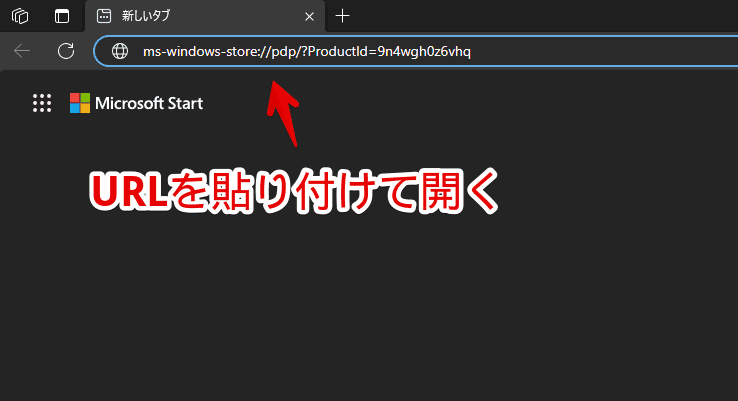
貼り付けたら、「このサイトはMicrosoft Storeを開こうとしています」とダイアログが表示されます。「開く」をクリックします。
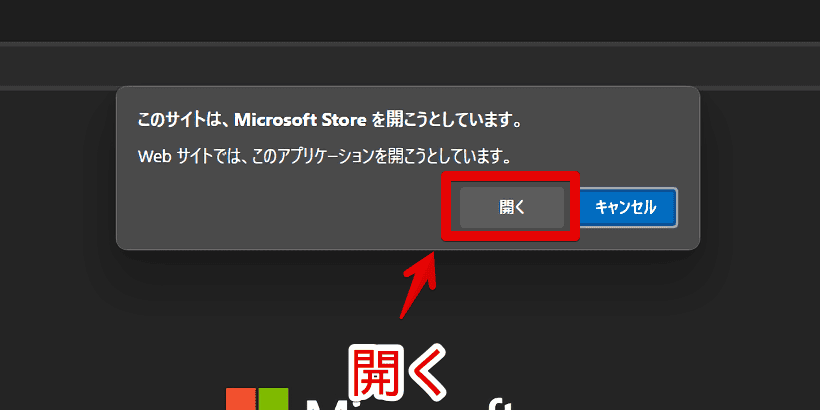
「Microsoft Store」が起動します。ポイントは2点です。
- 「購入」ボタンが「インストール」ボタンになっている
- 名前が「HEVCビデオ拡張機能」ではなく、「デバイス製造元からのHEVCビデオ拡張機能」になっている
この状態を確認できたら、「インストール」をクリックします。
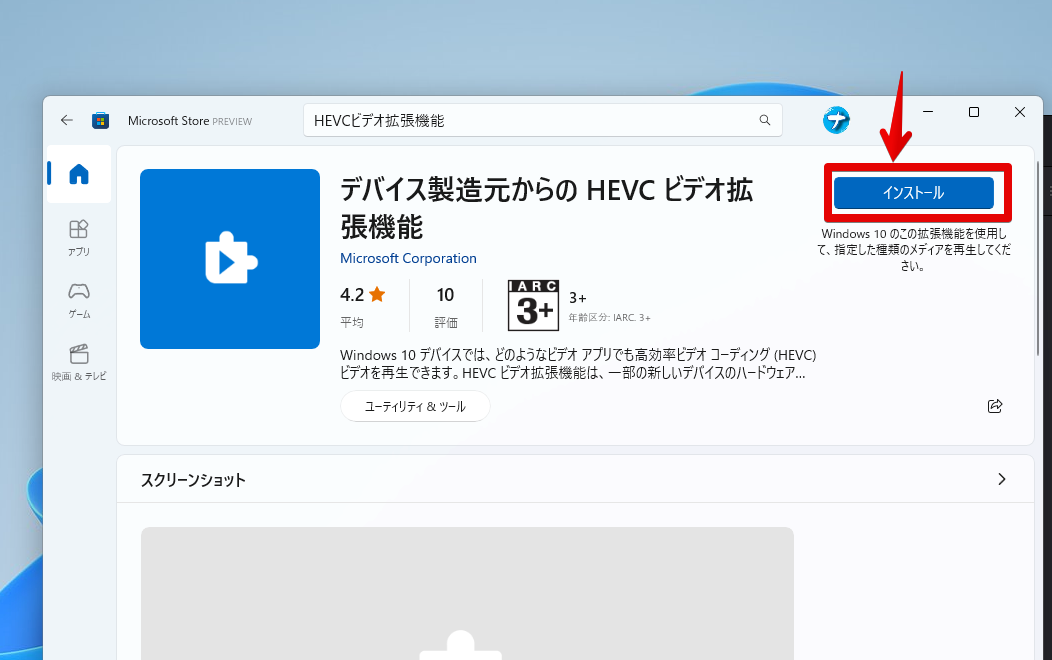
正常にアプリがインストールできたら、HEVCコーデックの動画のサムネイルが、「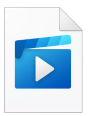 」から、中身の画像に変化します。この状態で開きます。
」から、中身の画像に変化します。この状態で開きます。
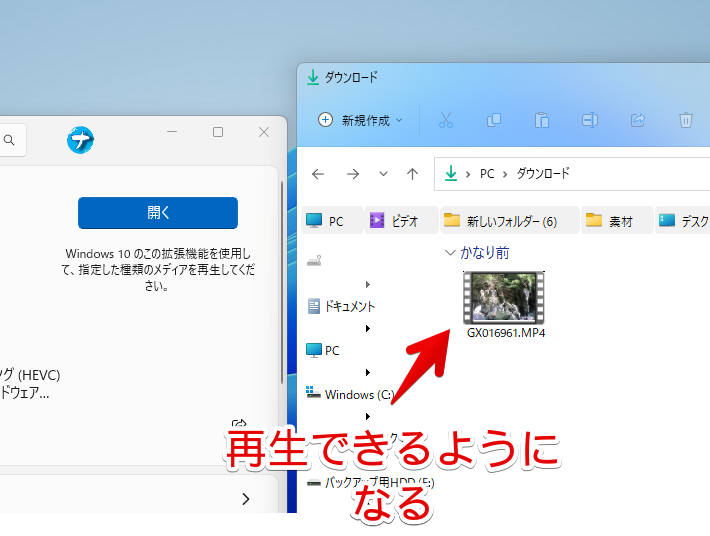
正常に再生されます。
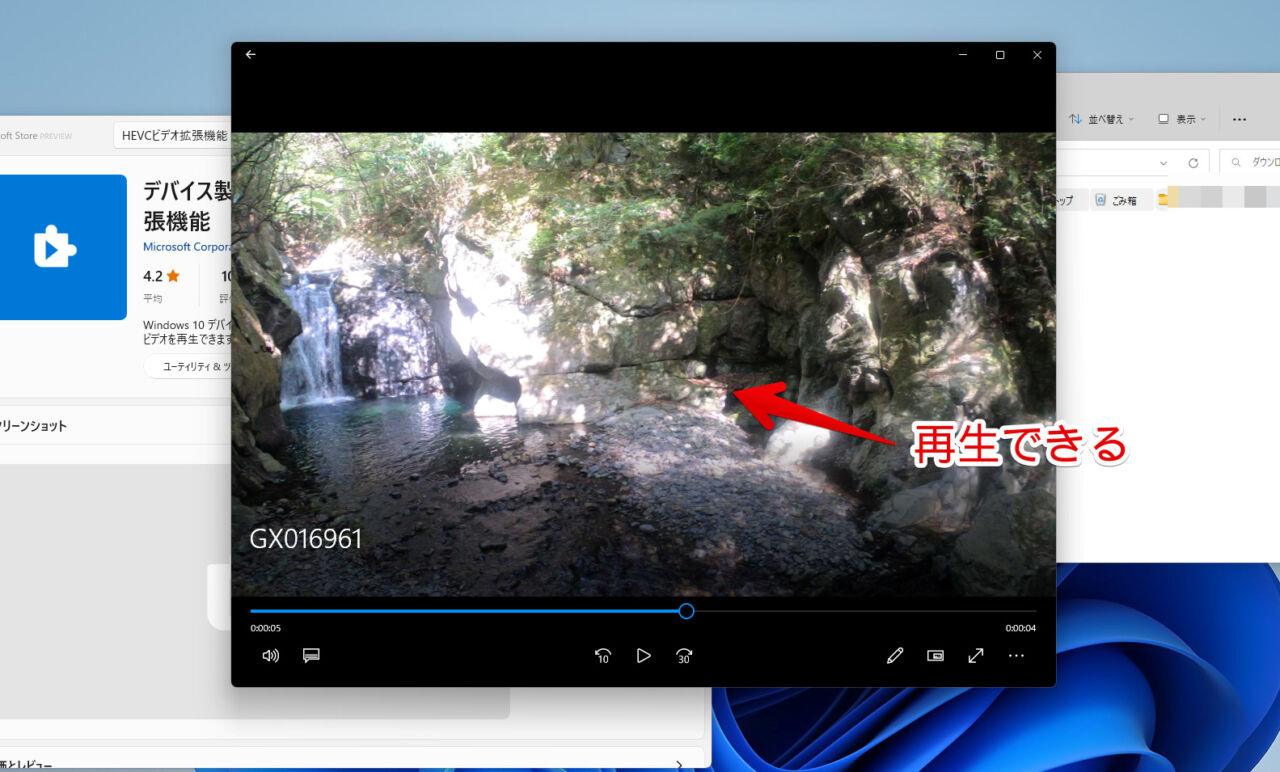
ちょっと詳しい解説
何でこの方法が使えるのか、少し解説します。といっても僕は初心者なので、詳しいことは分かりません。新しく作成された「HEVCビデオ拡張機能」の有料版のURLは、以下のようになっています。
https://www.microsoft.com/ja-jp/p/hevc-ビデオ拡張機能/9nmzlz57r3t7上記リンクをブラウザで開くと、「120円(税込)購入」と表示されています。有料です。
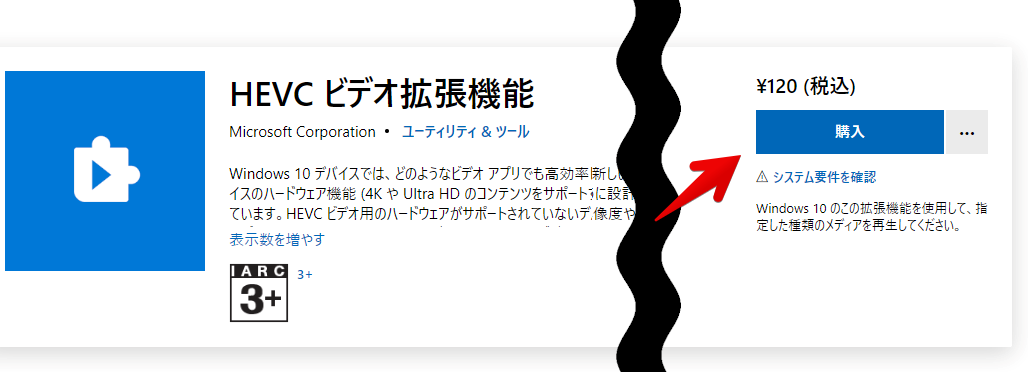
一方で、無料で入手できる「HEVCビデオ拡張機能」のURLは、以下のようになっています。
https://www.microsoft.com/ja-jp/p/hevc-ビデオ拡張機能/9n4wgh0z6vhqこちらをブラウザで開くと、「コードの使用」となっています。クリックすると、コードの入力画面が表示されて、無料入手できないようになっています。つまり、ページ自体は存在しているけれど、一般の人が入手できないようになっています。
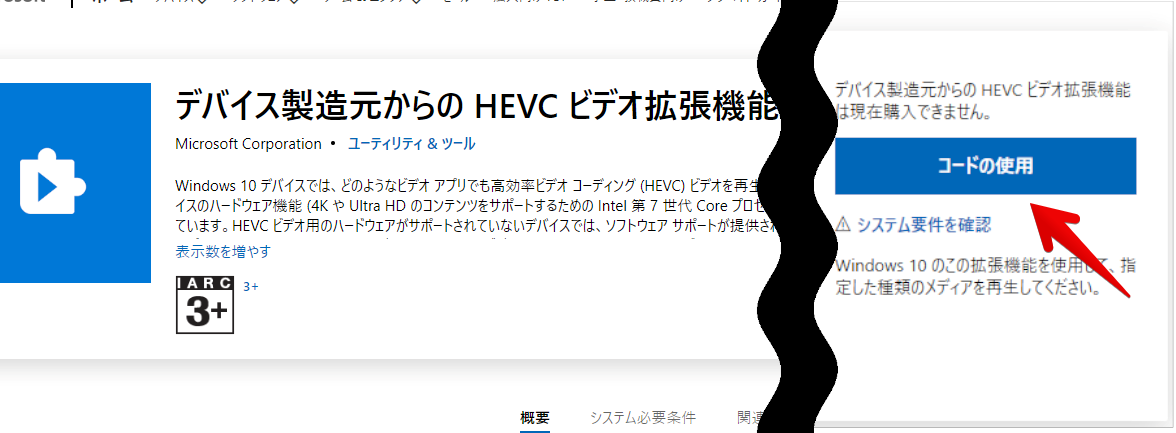
別の手段を考えてみました。思いついたのが、「ms-windows-store:」のURLスキームを使った方法です。Microsoftストアにあるアプリは、ブラウザ経由でアクセスできるようになっています。
書き方は、以下の通りです。Microsoftの公式サイトを参考にしました。
ms-windows-store://pdp/?ProductId=アプリのID参考:アプリへのリンク – UWP applications | Microsoft Docs
この形式に従って、末尾の部分を、無料だった頃の「HEVCビデオ拡張機能」アプリIDに置き換えます。アプリIDは、ストアの末尾の部分です。今回の場合は、「9n4wgh0z6vhq」になります。
このリンクをブラウザ(Edgeなど)で開くと、無料版のストアページを開けました。普通にストアで検索しても、無料版のアプリはヒットしません。ブラウザで直接アプリIDを指定する必要があります。
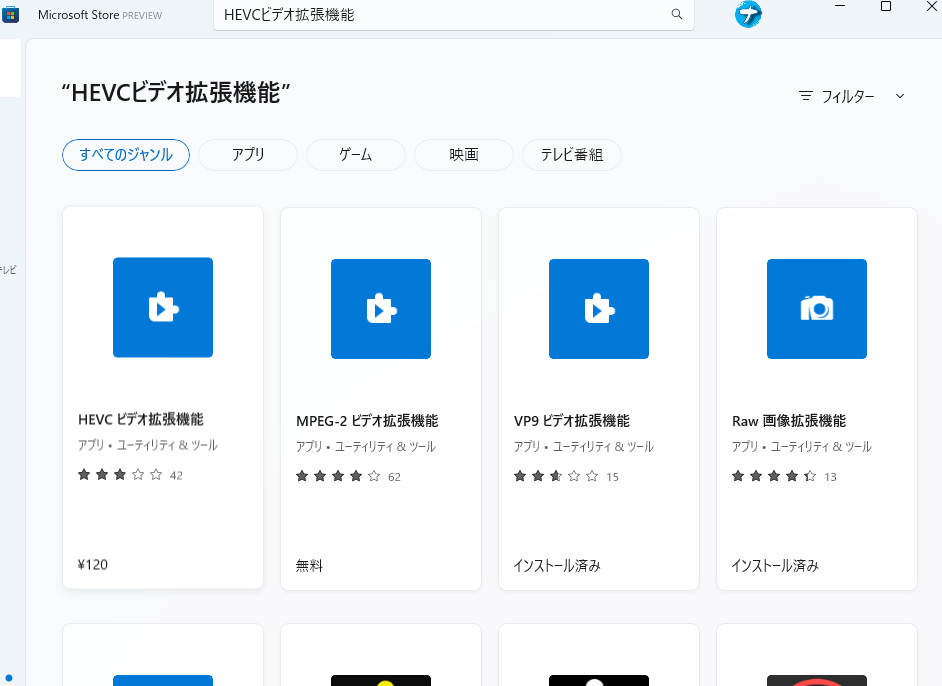
感想
以上、Windows11に標準搭載しているアプリ「映画&テレビ」で、HEVCコーデックを再生するのに必要な「HEVCビデオ拡張機能」を、無料ダウンロードする方法でした。
「いつ廃止されるか分からない」といった理由から、やはり120円払ってもいいのなら、有料版を購入するのが一番だと思います。そもそもですが、「VLCメディアプレーヤー」などのフリーソフトでは、別途でコーデックをインストールしなくても、普通に「HEVC」を再生できます。